When the client clicks on a boutique page, the sub-menus prevent them from directly accessing the list of products and instead organize them into types of products.
Sur l’exemple ci-dessous, après avoir cliqué sur la page boutique, nous avons comme sous-menus : blanchisserie et pressing.
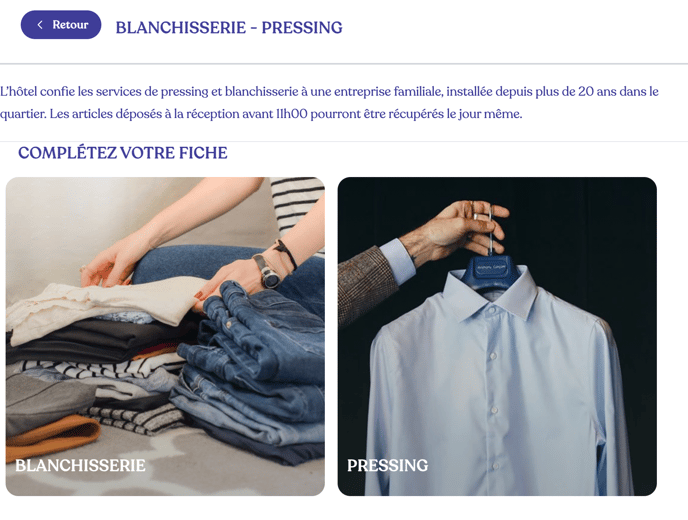
Étape 1 : Créer un sous-menu
Pour configurer des sous-menus, connectez-vous back office hôtelier Bowo puis suivez les étapes suivantes :
- Allez dans l’onglet « Application web » puis sur « Configuration des pages »
- Choisissez la page boutique que vous souhaitez modifier
- Cliquez sur « Menu »
- Cliquez sur “Ajouter sous menu” en haut de la page

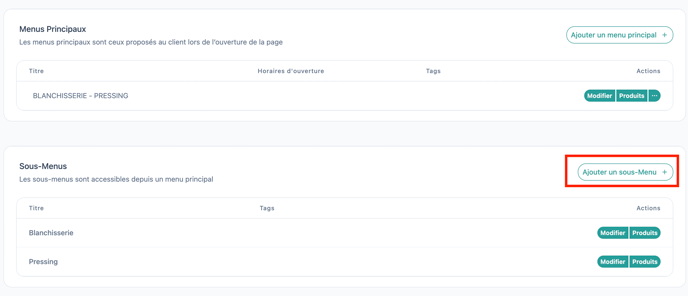
Vous pouvez ensuite ajouter une introduction et un titre. Si vous avez des difficultés à effectuer cette opération, veuillez vous référer à notre article : "Comment changer les titres et couleur du texte de ma catégorie ?". Ils s’afficheront sur le haut de la page boutique. Toujours avec l’exemple ci-dessus, si nous avions entré “Blanchisserie” en titre, il s’afficherait ici lorsque le client clique dessus :
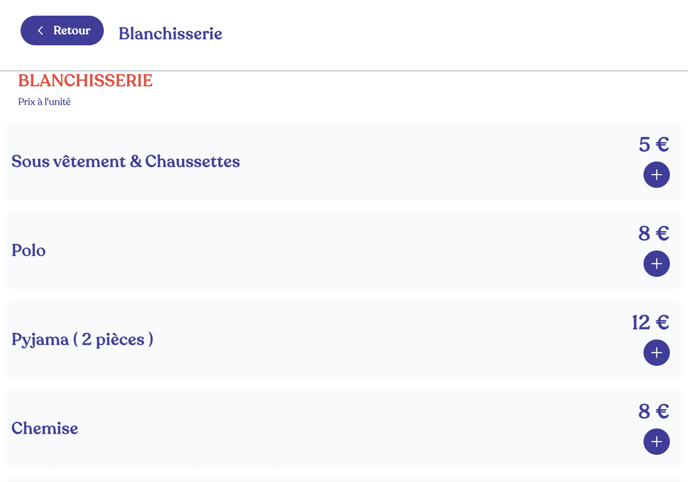
⚠️ Attention, n’oubliez pas de sauvegarder votre modification en bas de la page.
Étape 2 : Ajouter des produits au sous-menu
Lorsque le sous-menu est créé, vous pouvez maintenant entrer les produits du sous-menu. Pour cela :
- Allez dans l’onglet « Application web » puis sur « Configuration des pages »
- Choisissez la page boutique que vous souhaitez modifier
- Cliquez sur « Menus »
- Cliquez sur “Produits” sur la ligne du sous-menu

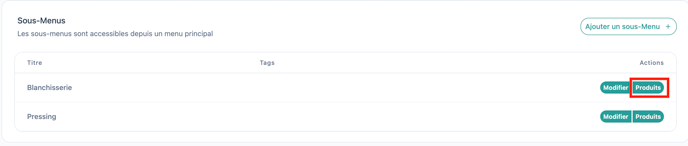
Pour ajouter des produits et des catégories, veuillez vous référer à nos articles :
"Comment ajouter/modifier des produits sur ma page boutique ?"
"Comment ajouter/modifier des catégories sur ma page boutique ?"
Étape 3 : Ajouter le sous-menu au menu principal
Après avoir entré vos produits dans le sous-menu, vous devez ajouter votre sous-menu dans votre menu principal. Pour cela :
- Allez dans l’onglet « Application web» puis sur « Configuration des pages »
- Choisissez la page boutique que vous souhaitez modifier
- Cliquez sur « Menus »
- Cliquez sur “Modifier” dans votre menu principal
- Scrollez jusqu’aux Sous menus et les ajouter dans la liste déroulante

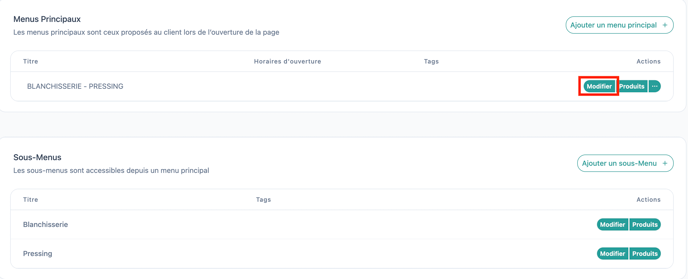
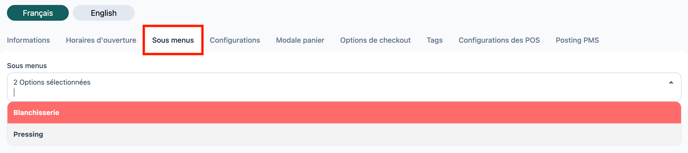
Étape 4 :
Une fois les produits rentrés et l’ajout des sous-menus dans le menu principal effectué, la dernière étape est de relier les sous-menus au bon produit dans la page boutique. Pour cela :
- Allez dans l’onglet « Application web » puis sur « Configuration des pages »
- Choisissez la page boutique que vous souhaitez modifier
- Cliquez sur « Menus »
- Cliquez sur “Produits” sur la ligne du menu principal

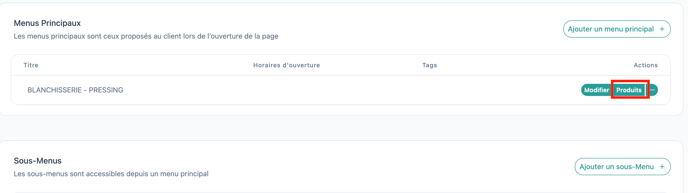
Vous devez ensuite créer des produits qui redirigeront vers votre sous-menu. Sur l'exemple ci-dessous, le produit "Blanchisserie" redirige vers le sous-menu "Blanchisserie".
-2.png?width=688&height=344&name=Design%20sans%20titre%20(1)-2.png)
Pour cela, cliquez sur « ajouter un produit » dans la catégorie où vous voulez voir vos sous-menus.
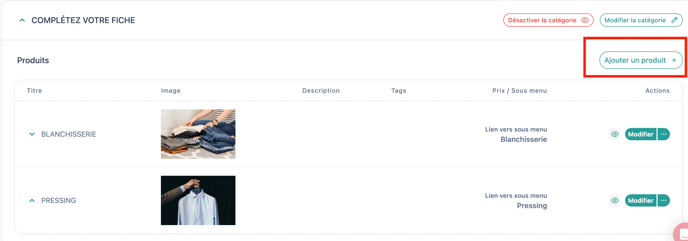
Après avoir renseigné le titre, le sous-titre, l’image et les gradients de votre “produit” qui sera en fait une tuile, vous devez lier votre tuile/produit à votre sous menu.

Pour rappel, la traduction en anglais est automatique. Supprimez l’anglais à chaque nouvelle modification afin que la traduction se fasse correctement.
⚠️ Attention, n’oubliez pas de sauvegarder votre modification en bas de la page.
-1.png?height=120&name=Logo%20(blanc)-1.png)